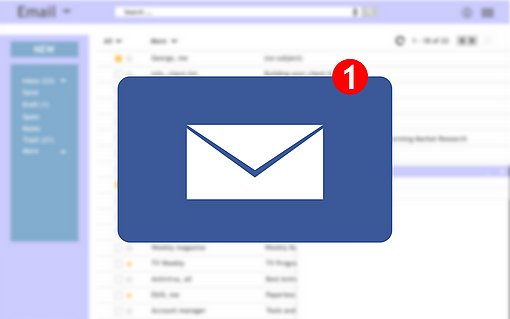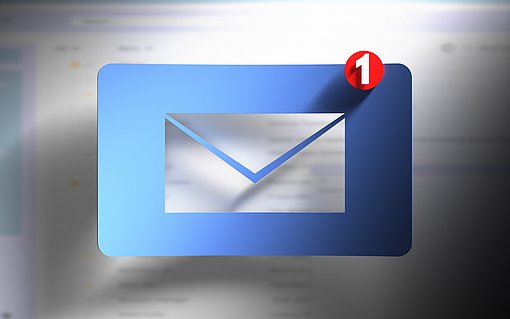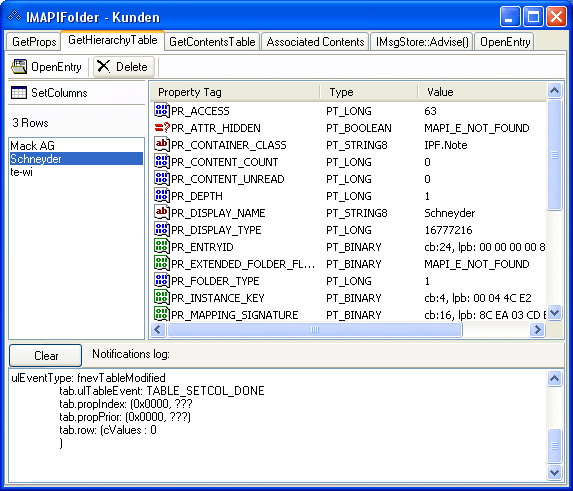
Fehlermeldung: „Dieser Ordner kann nicht gelöscht werden“
Frage: Ich wollte in meinem Posteingang aufräumen und dabei leere und nicht mehr aktuelle Ordner löschen. Bei einem Ordner erscheint aber die Fehlermeldung „Dieser Ordner kann nicht gelöscht werden. Klicken Sie mit der rechten Maustaste auf den Ordner, und klicken Sie dann auf Eigenschaften, um die Berechtigungen für den Ordner zu überprüfen“. Der Ordner ist leer. Im Eigenschaften-Dialog finde ich keine Angaben zu den Berechtigungen. Wie kann ich den Ordner trotzdem löschen?
Antwort: Damit Sie diesen Ordner löschen können, müssen Sie Ihr Outlook im abgesicherten Modus starten:
1. Beenden Sie Outlook.
2. Rufen Sie das Programm nun über „Start, Ausführen“ mit dem Parameter /safe auf, indem Sie folgenden Befehl eingeben:
outlook.exe /safe
3. Löschen Sie den Ordner nun und starten Sie Outlook anschließend wieder neu (ohne den Parameter /safe).
Sollte sich der Ordner immer noch nicht löschen lassen, nutzen Sie das Programm OutlookSpy, um ihn zu entfernen. Eine Testversion von OutlookSpy, mit der das möglich ist, erhalten Sie unter www.dimastr.com/outspy.
Gehen Sie dann mit Hilfe von OutlookSpy so vor:
1. Beenden Sie Outlook.
2. Installieren Sie OutlookSpy und starten Sie Outlook wieder. In Outlook finden Sie nun eine Symbolleiste für OutlookSpy.
3. Wählen Sie in Outlook den Ordner aus, der dem zu löschenden Ordner direkt übergeordnet ist.
4. Klicken Sie dann in der OutlookSpy-Symbolleiste auf die Schaltfläche „IMAPIFolder“.
5. Im Dialog, der sich nun öffnet, klicken Sie auf das Register „GetHierarchyTable“.
6. Wählen Sie hier den Ordner aus, den Sie entfernen wollen (im Bild ist das der Ordner „Schneyder“ innerhalb des Ordners „Kunden“). Klicken Sie auf „Delete“ und bestätigen Sie die Sicherheitsabfrage.

7. Schließen Sie den „IMAPIFolder“-Dialog wieder.
8. Wenn Sie OutlookSpy nicht mehr benötigen, deinstallieren Sie das Programm gleich wieder. Das Tool ist vor allem für Entwickler interessant, die zum Datenaustausch mit Outlook die MAPI-Schnittstelle nutzen wollen.